网络卡顿时如何调试电脑上网?
游客 2025-05-06 09:20 分类:电脑技巧 5
网络卡顿时如何调试电脑上网?——打造流畅网络体验的全面指南
在数字化时代,网络已成为我们生活中不可或缺的一部分。然而,当遇到网络卡顿问题时,我们常常束手无策。本篇文章将针对网络卡顿问题,为您提供一系列调试电脑上网的实用方法。我们将从基础网络问题排查开始,逐步深入到硬件和软件层面,直至使用高级网络工具和调整系统设置来优化您的上网体验。
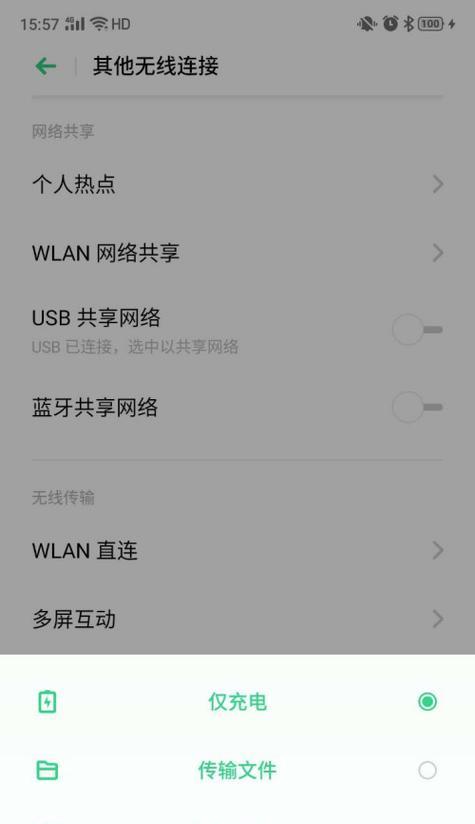
一、网络卡顿的原因与初步诊断
网络卡顿可能是由多种因素导致的,包括但不限于硬件故障、软件配置问题、网络服务提供商的问题等。在开始具体调试之前,我们需要进行初步的网络问题诊断。
1.1识别问题所在
确认是否仅限于您的设备:首先检查是否只有您的电脑存在网络卡顿现象,还是所有设备均存在。
观察网络活动指示灯:查看路由器或调制解调器上的指示灯,判断是否显示正常网络连接状态。
重启路由器:有时候,简单的重启路由器或调制解调器就能解决临时的网络拥堵问题。
1.2网络故障排查步骤
检查物理连接:确保所有的网络线缆(包括网线和电源线)都连接稳固。
查看电脑网络设置:确认电脑的网络设置(如IP地址、DNS服务器等)是否正确配置。
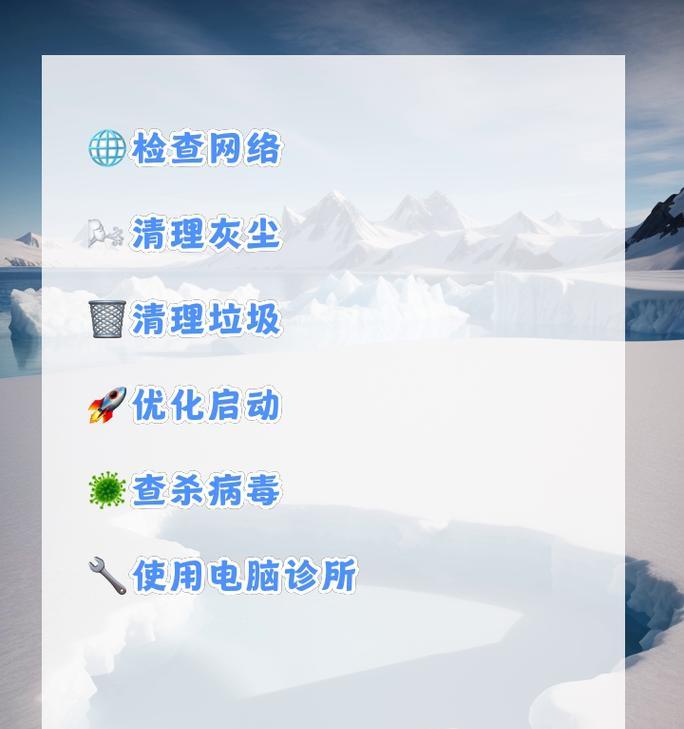
二、软件层面的网络调试
在确认硬件连接无误后,软件层面的配置也可能导致网络卡顿。我们可以按以下步骤进行调试。
2.1网络适配器驱动更新
检查驱动程序版本:确认您的网络适配器驱动是最新版本。
更新驱动程序:访问适配器制造商的官网,下载并安装最新的驱动程序。
2.2重置网络设置
重置网络配置:有时重置网络设置到默认状态能够解决复杂的网络问题。
2.3使用网络修复工具
Windows网络故障排除器:Windows系统自带的故障排除工具可以帮助您快速诊断并修复网络问题。
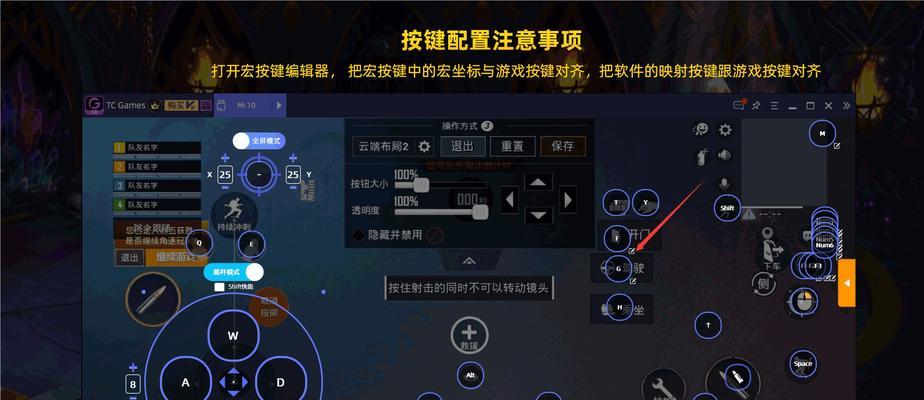
三、硬件升级与优化
如果软件调整无法解决问题,那么问题可能出在硬件上。
3.1网络适配器升级
更换高性能网卡:如果使用的是较旧的内置网卡,考虑升级到更快的外置网卡。
3.2优化路由器配置
更改无线信道:在路由器的设置中更改无线信道,避开拥挤的频段。
升级路由器固件:确保路由器运行的是最新版本的固件。
四、高级网络工具与系统设置调整
对于资深用户来说,使用更高级的网络工具和调整系统设置,可以进一步提升网络性能。
4.1利用命令行工具
使用ping和tracert命令:这些工具可以帮助您检测网络连接的质量和路径。
4.2调整TCP/IP参数
修改注册表或网络配置文件:高级用户可以通过修改注册表或网络配置文件来调整TCP/IP参数。
五、
网络卡顿问题可能由多种因素造成,从初步诊断到硬件升级,我们提供了多种调试策略来帮助您优化电脑上网体验。务必遵循本文的步骤,逐步排查和解决问题。如果在调试过程中遇到任何困难,建议寻求专业人士的帮助。
在网络卡顿时,正确的调试方法能够使您的上网体验回归流畅。通过以上介绍的步骤,相信您能够对网络卡顿问题做出有效的应对,并提升网络的稳定性和速度。如果上述方法仍然无法解决您的问题,可能需要联系您的网络服务提供商,以获取进一步的支持。记住,保持网络设备的更新和维护,是确保网络顺畅的关键所在。
版权声明:本文内容由互联网用户自发贡献,该文观点仅代表作者本人。本站仅提供信息存储空间服务,不拥有所有权,不承担相关法律责任。如发现本站有涉嫌抄袭侵权/违法违规的内容, 请发送邮件至 3561739510@qq.com 举报,一经查实,本站将立刻删除。!
相关文章
- 互通版连接电脑上网的步骤是什么? 2025-05-05
- 电脑上网线连接的具体含义是什么? 2025-05-05
- 手机插线给电脑上网卡的正确步骤是什么? 2025-05-04
- 如何手把手教你监控电脑上网记录(轻松获取电脑上网行为的详细记录) 2024-12-02
- 手机如何连接电脑上网(通过USB和无线网络两种方式) 2024-08-14
- 解决台式电脑上网慢的问题(探究台式电脑上网慢的原因及解决方法) 2024-08-13
- 如何手把手教你监控电脑上网记录(掌握关键技巧) 2024-06-23
- 手机连接电脑上网的简易教程(一步步教你如何使用手机与电脑无线互联上网) 2024-05-11
- 用手机连接电脑上网怎么弄出来(连接网络wifi的详细步骤) 2024-05-06
- 如何解决电脑上网速度慢的问题(有效提升电脑上网速度) 2024-03-07
- 最新文章
-
- 路由器出租流程是怎样的?出租时需注意哪些事项?
- 音箱评测录音录制方法是什么?
- 电脑华为智能存储如何关闭?关闭步骤是怎样的?
- 小米11屏幕闪烁问题怎么解决?维修还是更换?
- 正品苹果充电器底部标识?如何辨别真伪?
- 服务器风扇不能更换的原因是什么?如何解决?
- 宝碟音箱中置音箱接线方法是什么?接线时应注意什么?
- 远程联网控制机顶盒设置方法是什么?设置过程中可能遇到哪些问题?
- 双光高清摄像头手机控制方法是什么?
- 苹果手机手掌支付设置步骤是什么?
- 数码相机提词器软件的名称是什么?这款软件有什么功能?
- 模拟眼镜视频导出方法是什么?
- 户外唱歌推荐使用哪种移动电源?
- 8k高清机顶盒设置方法是什么?画质调整技巧?
- 小度音箱5.0使用方法及常见问题解答?
- 热门文章
-
- 如何购买便宜的苹果原装充电器?有哪些渠道?
- 平板电脑绘图软件选择有哪些?
- 充电器上charging标识代表什么?
- 旧手机摄像头置换后如何处理?有哪些处理方式?
- 手机零件后置摄像头是什么?它在手机中起什么作用?
- 九号原厂碳充电器功率是多少瓦?充电效率如何?
- 叶枫幻境服务器进入方法是什么?
- 摄像头不积灰的手机壳是什么?这种手机壳的特点是什么?
- 深莱斯智能手表如何开启睡眠监测功能?监测数据不准确怎么办?
- 雄麦的摄像头如何用手机连接?连接方法是什么?
- 华为手写笔二代和三代的区别是什么?如何区分?
- 充电器快充应该用多少毫安?如何选择合适的快充规格?
- 音箱低音杂音怎么解决?如何提升音质?
- pd协议安卓充电器有何特点?
- 移动电源在商业领域有哪些应用?如何选择合适的移动电源?
- 热评文章
-
- 小米笔记本频繁更新问题解决方法?
- 电脑自动关机设置如何关闭?自动关机功能取消方法?
- 电脑麦克风声音不正常怎么调整?
- 手机拍照后如何快速编辑文案?拍照文案怎么写才吸引人?
- 苹果笔记本如何进行4K视频剪辑?需要哪些配置和软件?
- 小型房间如何使用投影仪?投影仪使用技巧有哪些?
- 动态电脑显示器如何调整清晰度?调整后效果如何?
- 在床上平躺使用笔记本电脑会有什么影响?
- 天选4耳机插入电脑无声音怎么办?解决步骤是什么?
- 电脑设置不长时间关机的方法是什么?
- 联想e14电脑强制关机方法是什么?
- 联想笔记本指纹设置步骤是什么?如何在14寸联想笔记本上启用指纹识别?
- 电脑软件图标更改方法是什么?如何个性化软件图标?
- 手机如何使用相机云台进行双机位拍摄?
- 投影仪投影灯的作用是什么?
- 热门tag
- 标签列表

